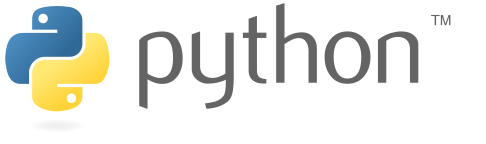PythonはGoogleでも主要プログラミング言語に採用されているメジャーなプログラミング言語です。
可読性が高く、読みやすく、書きやすいプログラミング言語で、初心者でも扱いやすいのが特徴です。
求人検索エンジン「スタンバイ」を運営するビズリーチ社が2016年2月25日に調査した、プログラミング言語別の平均年収ランキングでは1位に「Python」が選ばれました。
参考:プログラマー年収ランキング2016!言語別、第1位はPythonの651万円この記事では最新版のPython3をMacへインストールする方法を紹介します。
Index
- Xcodeのインストール
- Homebrewのインストール
- Python3のインストール
Xcodeのインストール
ターミナルを開く
Launchpadのその他からターミナルアイコンをクリックします。
またはCtrl + スペースを押してスポットライトの検索窓に「terminal」もしくは「ターミナル」と入力して「ターミナル - ユーティリティ」をクリックします。
開いたターミナルにコマンドを打ち込んでいきます。
Xcodeがインストールされているか確認
XcodeはmacOSでソフトウェアを開発するためのアップルの統合開発環境 (IDE) です。最初にXcodeがインストールされているか確認を行います。
コマンドを入力して以下のように出力されていればインストール済みです。
インストールされていない場合はまずXcodeをインストールしてください。
$ xcode-select -p /Library/Developer/CommandLineTools
Xcodeのインストール
以下のコマンドを入力してインストールを行います。$ sudo xcode-select --install
これでHomebrewのインストール準備ができました。
Homebrewのインストール
HomebrewはmacOS 用のパッケージマネージャーです。開発環境の構築をするためのソフトウェアのインストールや削除をHomebrewコマンドを使って行えます。
Python3もHomebrewコマンドを使うことで簡単にインストールできます。
Homebrew
以下のコマンドを入力してインストールを行います。
$ /usr/bin/ruby -e "$(curl -fsSL https://raw.githubusercontent.com/Homebrew/install/master/install)"
インストールが完了したらHomebrewをインストールしたディレクトリへパスを通します。
viで~/.bash_profileを開きパスを追加してください。
$ vi .bash_profile
パスを追加。
export PATH=/usr/local/bin:$PATH
パスの追加が完了したら~/.bash_profileファイルを再読み込みします。
$ source ~/.bash_profile
Homebrewのインストールはこれで完了です。
正しくバスが読み込まれているか確認をしましょう。
コマンドを入力するとこのように出力されます。
$ brew doctor Your system is ready to brew.
Python3のインストール
Homebrewを使えばPython3のインストールはとても簡単です。以下のコマンドを入力してください。
$ brew install python3
以上でPython3のインストールが完了しました。
正しくインストールされていれば以下のコマンドでバージョン情報が出力されます。
$ python3 -V Python 3.6.0